Windows 터미널에서 글꼴 크기 및 글꼴 두께를 변경하는 방법
이 게시물은 Windows 10 컴퓨터 에서 Windows 터미널 프로필의 글꼴 크기를 변경 하는 데 도움이 됩니다. (change font size for a Windows Terminal profile )사용자가 매우 유용하다고 생각하는 흥미로운 Windows 터미널 팁과 트릭 이 많이 있습니다. (Windows Terminal Tips and Tricks)이러한 팁 중 하나는 기본 글꼴 크기를 변경하는 것입니다. 모든 프로필(예: 명령 프롬프트(Command Prompt) , PowerShell 등) 에 대해 글꼴 크기를 1에서 128(1 to 128) 사이로 설정할 수 있습니다 . Windows 터미널(Windows Terminal) 에서 프로필에 대해 설정된 기본 글꼴 크기 는 12 입니다. 일부 사용자는 만족스럽다고 생각하지만 다른 사용자는 때때로 글꼴 크기를 늘리거나 줄이기를 원합니다. 당신도 그렇게 하고 싶다면, 이 게시물은 그에 대한 몇 가지 간단한 단계를 다룹니다.
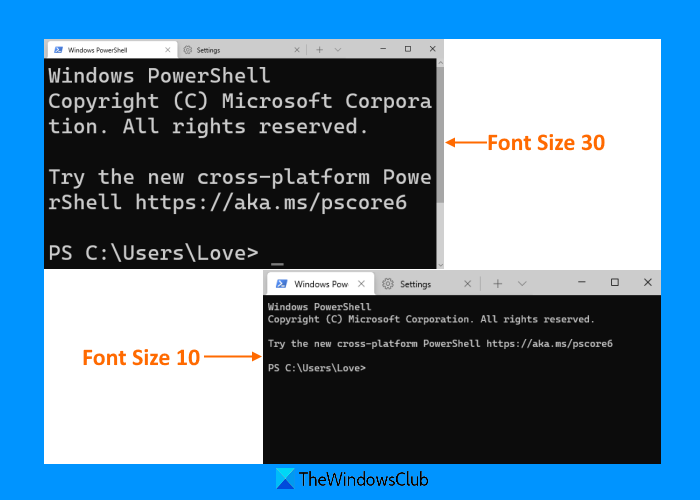
글꼴 크기를 변경하는 것 외에도 Windows 터미널(Windows Terminal) 은 글꼴 두께를 설정하는 기능도 제공합니다. 글꼴 두께를 Normal , Bold , Semi-Light , Thin , Extra-Light , Semi-Bold , Medium , Black , Extra-Black , Extra-Bold , 또는 custom(0 ~ 1000 사이)으로 설정할 수 있습니다. 따라서 사용자가 설정한 글꼴 크기에 따라 해당 글꼴 크기에 가장 적합한 글꼴 두께를 선택할 수 있습니다.
(Change)Windows 터미널(Windows Terminal) 에서 글꼴 크기 및 글꼴 두께 변경
Windows 터미널(Windows Terminal) 에서 프로필의 글꼴 크기를 변경 하려면 다음 단계를 따라야 합니다.
- Windows 터미널 열기
- 설정(Settings) 페이지 열기
- Windows 터미널 프로필 선택
- 선택한 프로필 의 모양(Appearance) 페이지에 액세스합니다.
- 글꼴 크기 설정
- 저장(Save) 버튼을 사용 합니다.
먼저 (First)시작(Start) 메뉴 또는 검색(Search) 상자를 사용하여 Windows 터미널(Windows Terminal) 앱을 엽니다. 사용자가 설정한 기본 프로필로 열립니다.
그런 다음 설정(Settings) 페이지 를 엽니다 . Ctrl+, 단축키를 사용 하여 엽니다. 또는 상단에 있는 드롭다운 메뉴를 클릭하고 설정(Settings) 옵션을 선택하여 열 수 있습니다.

이제 글꼴 크기를 변경할 프로필을 선택해야 합니다. 왼쪽에 있는 프로필(Profiles) 섹션을 사용하고 프로필을 선택합니다. 그런 다음 오른쪽 섹션을 사용하여 모양(Appearance) 페이지 에 액세스합니다 .
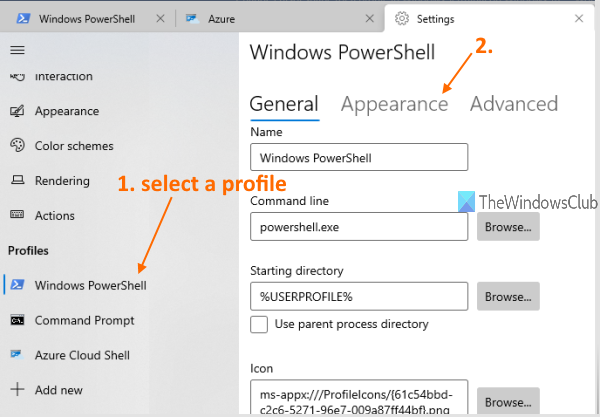
마지막으로 주어진 옵션을 사용하여 글꼴 크기를 변경할 수 있습니다. 글꼴 두께를 설정하는 옵션도 있습니다. 글꼴 크기가 변경되면 저장(Save) 버튼을 사용합니다.
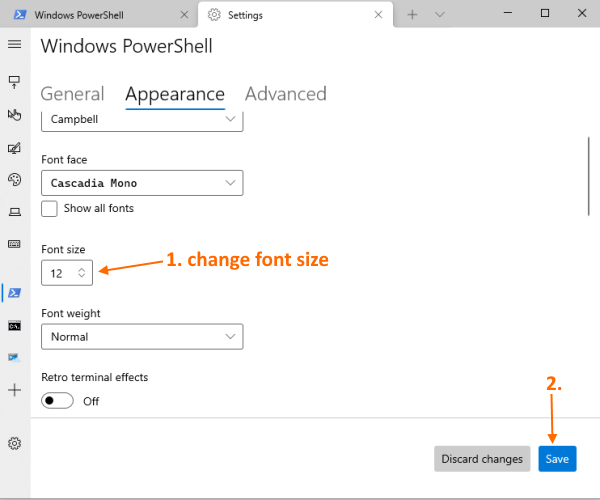
이제 해당 Windows 터미널(Windows Terminal) 프로필에 액세스하면 글꼴 크기가 변경된 것을 볼 수 있습니다.
CTRL+ does not increase Font size in Windows Terminal 경우에 도움이 될 것 입니다.
도움이 되기를 바랍니다.
다음 읽기: (Read next:)Windows 터미널에서 기본 프로필(change default profile in Windows Terminal) 을 변경하는 방법 .
Related posts
Default Key Bindings에서 Windows Terminal 변경하는 방법
Windows Terminal에서 Background Image을 설정하는 방법
Windows Terminal window의 default Height and Width을 변경하는 방법
Fix CTRL+는 Font size에서 Windows Terminal 증가하지 않는다
Windows Terminal에서 Transparent Background를 활성화하는 방법
Windows Terminal에 New Profile를 추가하는 방법
Windows 컴퓨터의 무료 Anti-Ransomware software
Windows 10에서 Feature Updates의 Safeguards를 비활성화하는 방법
Chromebook에서 Linux 터미널을 여는 방법
Mac의 터미널에서 파일 또는 폴더를 여는 방법
Windows Terminal Tips and Tricks Pro처럼 일하도록하십시오
Mac 터미널을 사용하여 네트워크 설정을 식별하는 방법
Context Menu에서 ANY Profile를 열려면 Add Open Windows Terminal
Context Menu 편집자 : Add, Remove Context Menu Windows 11의 항목
Alt-Tab Terminator은 기본값 Windows ALT-Tab functionality를 향상시킵니다
Windows 명령 프롬프트 및 PowerShell 명령에 해당하는 15가지 Mac 터미널
사용 방법 Charmap and Eudcedit Windows 10의 내장 도구
Windows 11에서 Windows Terminal를 관리자로 열 수있는 방법
Windows 10에서 Network Sniffer Tool PktMon.exe을 사용하는 방법
Add Open Windows Terminal Context Menu의 관리자로서
